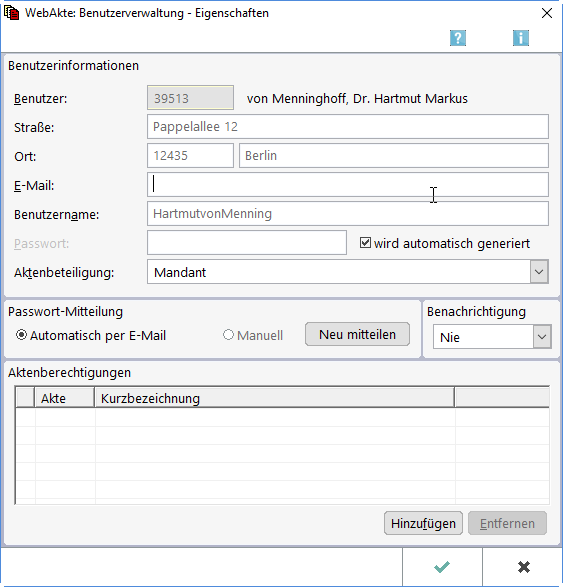WebAkte: Benutzerverwaltung: Unterschied zwischen den Versionen
SHinze (Diskussion | Beiträge) |
SHinze (Diskussion | Beiträge) |
||
| Zeile 126: | Zeile 126: | ||
===Eigenschaften=== | ===Eigenschaften=== | ||
| − | + | ==Allgemein== | |
| + | |||
| + | ===WebAkte: Benutzerverwaltung Eigenschaften=== | ||
| + | |||
| + | [[Datei:eigenschaften.ewf.png|link=]] | ||
| + | |||
| + | Zeigt die Eigenschaften des vorher markierten Benutzers an. Es besteht die Möglichkeit, Änderungen vorzunehmen und Aktenberechtigungen hinzuzufügen oder zu entfernen. | ||
| + | |||
| + | ==Funktionen im Bearbeitungsbereich== | ||
| + | |||
| + | ===Benutzer:=== | ||
| + | |||
| + | Zeigt die Adressdaten des Benutzers an. Die E-Mail-Adresse kann hier manuell geändert werden. | ||
| + | |||
| + | ===Straße:=== | ||
| + | |||
| + | Zeigt die Adressdaten des Benutzers an. Die E-Mail-Adresse kann hier manuell geändert werden. | ||
| + | |||
| + | ===Ort:=== | ||
| + | |||
| + | Zeigt die Adressdaten des Benutzers an. Die E-Mail-Adresse kann hier manuell geändert werden. | ||
| + | |||
| + | ===E-Mail:=== | ||
| + | |||
| + | Zeigt die Adressdaten des Benutzers an. Die E-Mail-Adresse kann hier manuell geändert werden. | ||
| + | |||
| + | ===Benutzername:=== | ||
| + | |||
| + | Zeigt die Adressdaten des Benutzers an. Die E-Mail-Adresse kann hier manuell geändert werden. | ||
| + | |||
| + | ===Passwort:=== | ||
| + | |||
| + | Eine manuelle Eingabe des Passworts ist hier nur möglich, wenn die Option ''wird automatisch generiert'' nicht gesetzt ist. | ||
| + | |||
| + | ===Aktenbeteiligung:=== | ||
| + | |||
| + | Zeigt die Aktenbeteiligung des Benutzers an. | ||
| + | |||
| + | ===Passwort-Mitteilung=== | ||
| + | |||
| + | ====<u>Automatisch per E-Mail</u>==== | ||
| + | |||
| + | Das Kennwort wird dem Benutzer automatisch per E-Mail mitgeteilt. Gleichzeitig wird ihm ein Link mitgeteilt, über den er auf die Anmeldeseite für die ''WebAkte'' zugreifen kann. | ||
| + | |||
| + | ====<u>Manuell</u>==== | ||
| + | |||
| + | Wird als Mitteilungsweg Manuell gewählt, muss das Passwort für den Benutzer ''manuell'' hinterlegt werden. Hierfür wird vorausgesetzt, dass die Option ''wird automatisch generiert'' abgewählt ist. | ||
| + | |||
| + | ===Benachrichtigung=== | ||
| + | |||
| + | ====<u>Immer</u>==== | ||
| + | |||
| + | In dieser Auswahl kann festgelegt werden, wann und ob der Benutzer über Dokumente, die neu in die ''WebAkte'' gestellt wurden, sowie neue Nachrichten informiert werden soll. | ||
| + | |||
| + | ====<u>Täglich</u>==== | ||
| + | |||
| + | In dieser Auswahl kann festgelegt werden, wann und ob der Benutzer über Dokumente, die neu in die WebAkte gestellt wurden, sowie neue Nachrichten informiert werden soll. | ||
| + | |||
| + | ====<u>Nie</u>==== | ||
| + | |||
| + | In dieser Auswahl kann festgelegt werden, wann und ob der Benutzer über Dokumente, die neu in die WebAkte gestellt wurden, sowie neue Nachrichten informiert werden soll. | ||
===OK und Schließen=== | ===OK und Schließen=== | ||
Version vom 3. September 2021, 11:04 Uhr
Hauptseite > E-Workflow > E-Akte > WebAkte > WebAkte: Benutzerverwaltung
Inhaltsverzeichnis
Allgemein
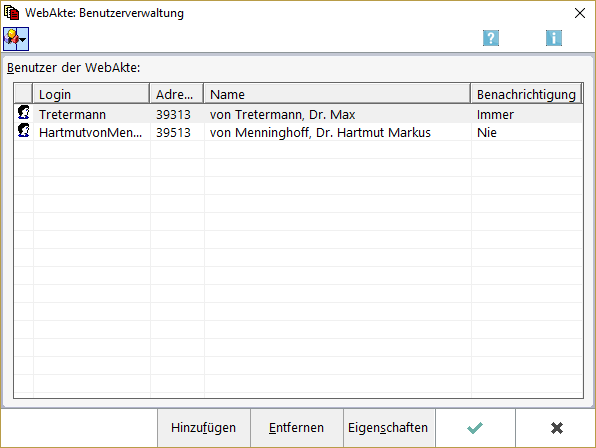
In der WebAkte: Benutzerverwaltung werden die Benutzer der WebAkte aufgelistet. Neue Benutzer können hinzugefügt, entfernt sowie die Eigenschaften einzelner Benutzer eingesehen werden.
![]() In der Benutzerverwaltung wird einem Benutzer allgemein Zugriff auf die WebAkte eingerichtet. Um ihm Zugriff auf Akten zu ermöglichen, müssen Aktenberechtigungen für die gewünschten Akten eingeräumt werden. Diese können über die Zugriffsberechtigungen der WebAkte oder direkt über die Eigenschaften in der Benutzerverwaltung der WebAkte vergeben werden.
In der Benutzerverwaltung wird einem Benutzer allgemein Zugriff auf die WebAkte eingerichtet. Um ihm Zugriff auf Akten zu ermöglichen, müssen Aktenberechtigungen für die gewünschten Akten eingeräumt werden. Diese können über die Zugriffsberechtigungen der WebAkte oder direkt über die Eigenschaften in der Benutzerverwaltung der WebAkte vergeben werden.
![]() Zur Nutzung der WebAkte müssen die Zugangsdaten unter Kanzlei, Einstellungen, E-Workflow auf der Karteikarte WebAkte hinterlegt worden sein. Für den Aufruf der WebAkte ist eine WebAkten-Lizenz der Firma e.Consult AG erforderlich.
Zur Nutzung der WebAkte müssen die Zugangsdaten unter Kanzlei, Einstellungen, E-Workflow auf der Karteikarte WebAkte hinterlegt worden sein. Für den Aufruf der WebAkte ist eine WebAkten-Lizenz der Firma e.Consult AG erforderlich.
Funktionen in der Toolbar
Extras
Synchronisation
Allgemein
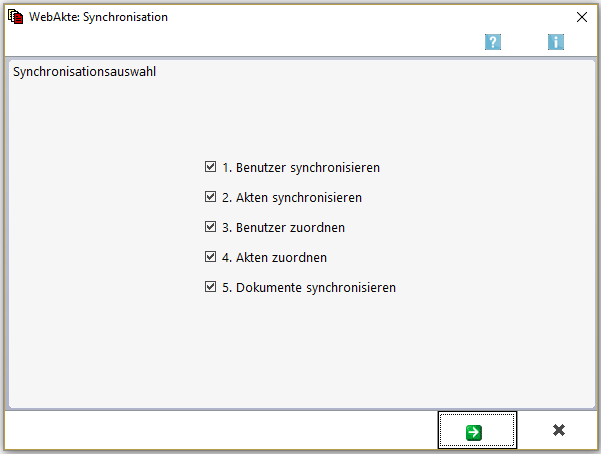
Die rein mandantenbezogene Berechtigungsstruktur der WebAkte ist einer ausgereiften aktenbezogenen Berechtigungsstruktur gewichen. Mit der aktenbezogenen Berechtigungsstruktur ist es beispielsweise möglich, einem Mandanten unterschiedlich umfangreiche Aktenberechtigungen einzuräumen. Dies ist vor allem im Bereich gewerblicher Mandate von Vorteil. So kann man einem Sachbearbeiter, allein die von ihm zu bearbeitende Akte freischalten, während der Geschäftsführer eine umfassende Aktenberechtigung erhält, die alle zu dem Mandanten angelegten Akten einschließt.
Um die Daten, die in der mandantenbezogenen Berechtigungsstruktur eingegeben wurden, weiterhin korrekt zuordnen zu können, ist eine einmalige Synchronisation der bereits in der WebAkte berechtigten Benutzer mit dem RA-MICRO Adressbestand sowie der bereits in der WebAkte angelegten Akten mit dem RA-MICRO Aktenbestand erforderlich.
![]() Die Synchronisation wird über die Schaltfläche
Die Synchronisation wird über die Schaltfläche ![]() ausgelöst. Je nach Datenbestand kann die Synchronisation mehrere Minuten in Anspruch nehmen. Sie sollte nicht unterbrochen werden. Bei Bedarf kann die Synchronisation jederzeit über die Schaltfläche Extras der WebAkte: Benutzerverwaltung erneut aufgerufen werden.
ausgelöst. Je nach Datenbestand kann die Synchronisation mehrere Minuten in Anspruch nehmen. Sie sollte nicht unterbrochen werden. Bei Bedarf kann die Synchronisation jederzeit über die Schaltfläche Extras der WebAkte: Benutzerverwaltung erneut aufgerufen werden.
Funktionen im Bearbeitungsbereich
1. Benutzer synchronisieren
Ist das Kästchen markiert, wird die Zuordnung vom Programm vorgenommen, soweit die Daten der WebAkte mit denen des RA-MICRO Adressbestands übereinstimmen. Unterscheiden sich die Daten, muss die Zuordnung im Rahmen der Auswahl 3. Benutzer zuordnen manuell vorgenommen werden.
2. Akte synchronisieren
Ist das Kästchen markiert, wird die Zuordnung vom Programm vorgenommen, soweit die Daten der WebAkte mit denen des RA-MICRO Aktenbestands übereinstimmen. Unterscheiden sich die Daten, muss die Zuordnung im Rahmen der Auswahl 4. Akten zuordnen manuell vorgenommen werden.
3. Benutzer zuordnen
Ermöglicht die manuelle Zuordnung von WebAkten Benutzern zu einer RA-MICRO Adressnummer. Hierzu wird während der Synchronisation die Maske WebAkte: Adresszuordnung aufgerufen.
Hauptartikel → WebAkte: Adresszuordnung
4. Akte zuordnen
Bietet die Möglichkeit, WebAkten einer RA-MICRO Akte zuzuordnen, falls eine entsprechende Zuordnung noch nicht vorhanden ist. Außerdem können mehrere WebAkten einer einzigen RA-MICRO Akte zugeordnet werden.
5. Dokumente synchronisieren
Dokumente synchronisieren ist für den Fall, dass Dokumente, die direkt in der WebAkte angelegt wurden, auch in der E-Akte erfasst werden sollen.
Funktionen in der Abschlussleiste
Start
Die Synchronisation wird ausgelöst.
Abbruch
Schließt das Fenster.
Funktionen im Bearbeitungsbereich
Spalte: Login
Zeigt den Benutzernamen an, der im Internet auf der Loginseite für den Zugriff auf die WebAkte eingegeben werden muss.
Spalte: Adressen
In dieser Spalte werden die RA-MICRO Adressnummern aufgelistet.
Spalte: Name
In dieser Spalte wird der Name des RA-MICRO Benutzers im Klartext angezeigt.
Spalte: Benachrichtigung
In dieser Spalte wird das Benachrichtigungs-Intervall angezeigt, das zum Benutzer gespeichert ist.
Funktionen in der Abschlussleiste
Hinzufügen
Hauptartikel → WebAkte: Benutzerverwaltung - Neuen Benutzer hinzufügen
Entfernen
Entfernt den Benutzer aus der WebAkte nach Bestätigung eines Warnhinweises.
Eigenschaften
Allgemein
WebAkte: Benutzerverwaltung Eigenschaften
Zeigt die Eigenschaften des vorher markierten Benutzers an. Es besteht die Möglichkeit, Änderungen vorzunehmen und Aktenberechtigungen hinzuzufügen oder zu entfernen.
Funktionen im Bearbeitungsbereich
Benutzer:
Zeigt die Adressdaten des Benutzers an. Die E-Mail-Adresse kann hier manuell geändert werden.
Straße:
Zeigt die Adressdaten des Benutzers an. Die E-Mail-Adresse kann hier manuell geändert werden.
Ort:
Zeigt die Adressdaten des Benutzers an. Die E-Mail-Adresse kann hier manuell geändert werden.
E-Mail:
Zeigt die Adressdaten des Benutzers an. Die E-Mail-Adresse kann hier manuell geändert werden.
Benutzername:
Zeigt die Adressdaten des Benutzers an. Die E-Mail-Adresse kann hier manuell geändert werden.
Passwort:
Eine manuelle Eingabe des Passworts ist hier nur möglich, wenn die Option wird automatisch generiert nicht gesetzt ist.
Aktenbeteiligung:
Zeigt die Aktenbeteiligung des Benutzers an.
Passwort-Mitteilung
Automatisch per E-Mail
Das Kennwort wird dem Benutzer automatisch per E-Mail mitgeteilt. Gleichzeitig wird ihm ein Link mitgeteilt, über den er auf die Anmeldeseite für die WebAkte zugreifen kann.
Manuell
Wird als Mitteilungsweg Manuell gewählt, muss das Passwort für den Benutzer manuell hinterlegt werden. Hierfür wird vorausgesetzt, dass die Option wird automatisch generiert abgewählt ist.
Benachrichtigung
Immer
In dieser Auswahl kann festgelegt werden, wann und ob der Benutzer über Dokumente, die neu in die WebAkte gestellt wurden, sowie neue Nachrichten informiert werden soll.
Täglich
In dieser Auswahl kann festgelegt werden, wann und ob der Benutzer über Dokumente, die neu in die WebAkte gestellt wurden, sowie neue Nachrichten informiert werden soll.
Nie
In dieser Auswahl kann festgelegt werden, wann und ob der Benutzer über Dokumente, die neu in die WebAkte gestellt wurden, sowie neue Nachrichten informiert werden soll.
OK und Schließen
Speichert und schließt die vorgenommen Einstellungen.
Abbruch und Schließen
Schließt das Fenster ohne zu speichern.